Se vuoi combinare più foto di ritratto, l'allineamento preciso dei volti è fondamentale. In questa guida scoprirai come adattare al meglio due volti diversi utilizzando linee guida e maschere in Photoshop. Imparerai quali passaggi sono necessari per minimizzare le differenze di colore e forma e raggiungere una fusione armoniosa dei ritratti.
Principali conclusioni
- Utilizzo di linee guida per l'allineamento preciso dei volti.
- Importanza della scala proporzionale nella trasformazione delle immagini.
- Regolazione della maschera per garantire la migliore vestibilità tra i volti.
Guida passo dopo passo
Passo 1: Selezione dell'immagine di riferimento
Inizia decidendo quale volto utilizzare come riferimento. In questo caso, è stata scelta l'immagine di Daniel, poiché le spalle devono essere considerate nella composizione. Scegli un'immagine che ti piace di più e con cui vuoi lavorare.
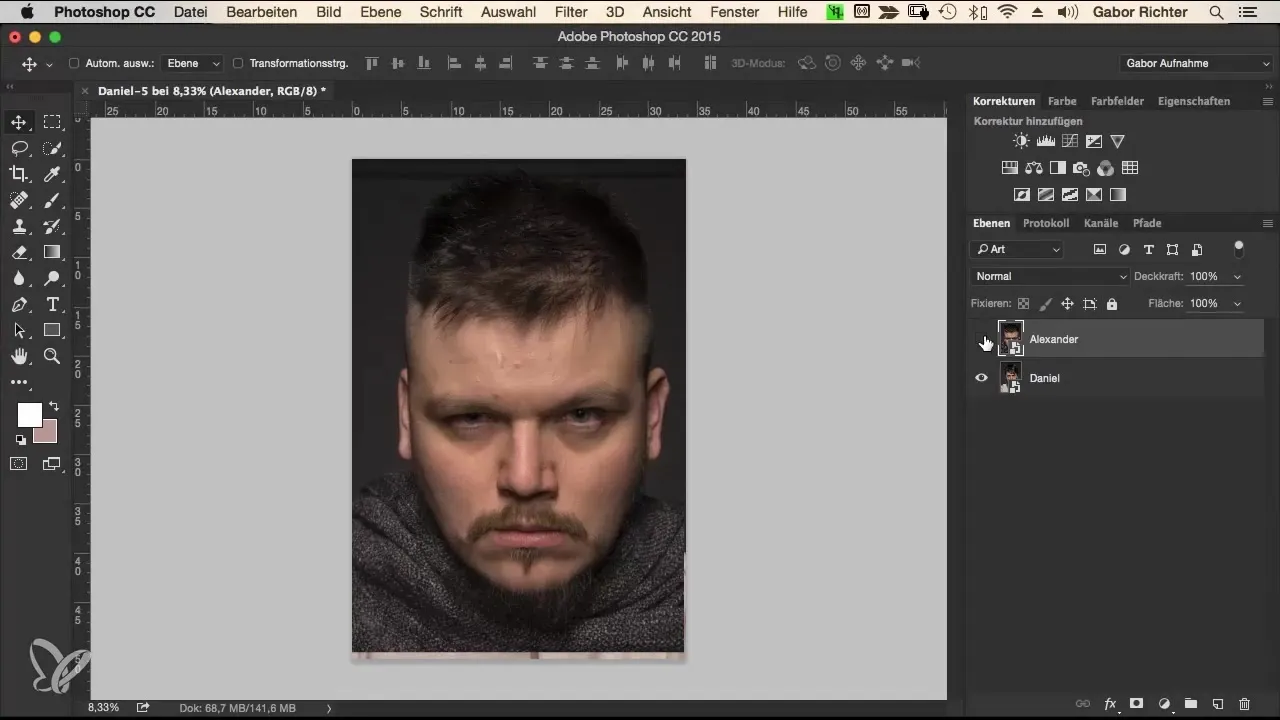
Passo 2: Inserire linee guida
Per allineare esattamente i volti, trascina linee guida nella tua area di lavoro. Se non hai attivato il righello, puoi farlo con la combinazione di tasti Command + R (Mac) o Ctrl + R (Windows). Una volta che il righello è visibile, puoi creare linee guida cliccando e trascinando.
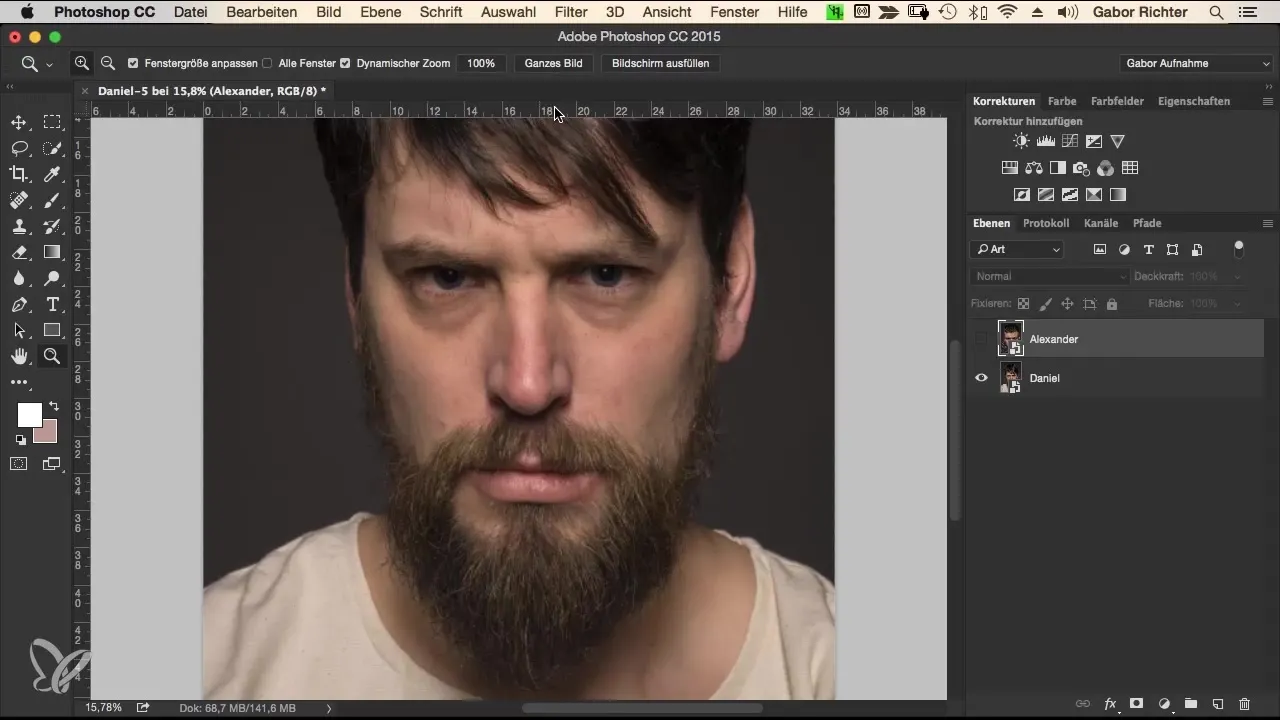
Passo 3: Imposta le prime linee guida
Imposta la tua prima linea guida all'apice del naso di Daniel. Questa linea servirà come scala per l'altezza dell'immagine di Alexander. Successivamente, posiziona un'altra linea guida sotto le labbra e poi una terza sugli occhi. Questi passaggi ti aiuteranno ad adattare i volti in base ai singoli tratti.
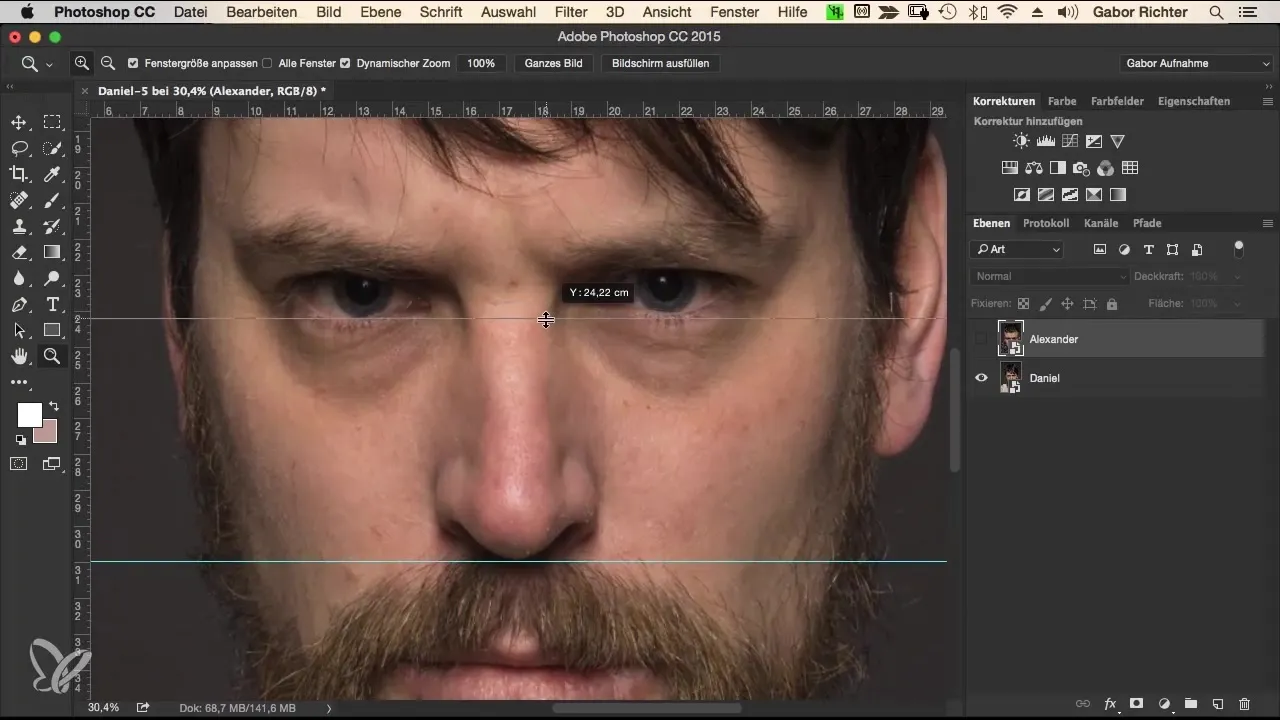
Passo 4: Regola la parte superiore della testa
Nel passaggio successivo, trascina una linea guida sulla parte superiore della testa. Puoi usare la fine della linea dei capelli come punto di riferimento. Non è necessario fare tutto perfettamente simmetrico, poiché molte persone mostrano asimmetrie naturali.
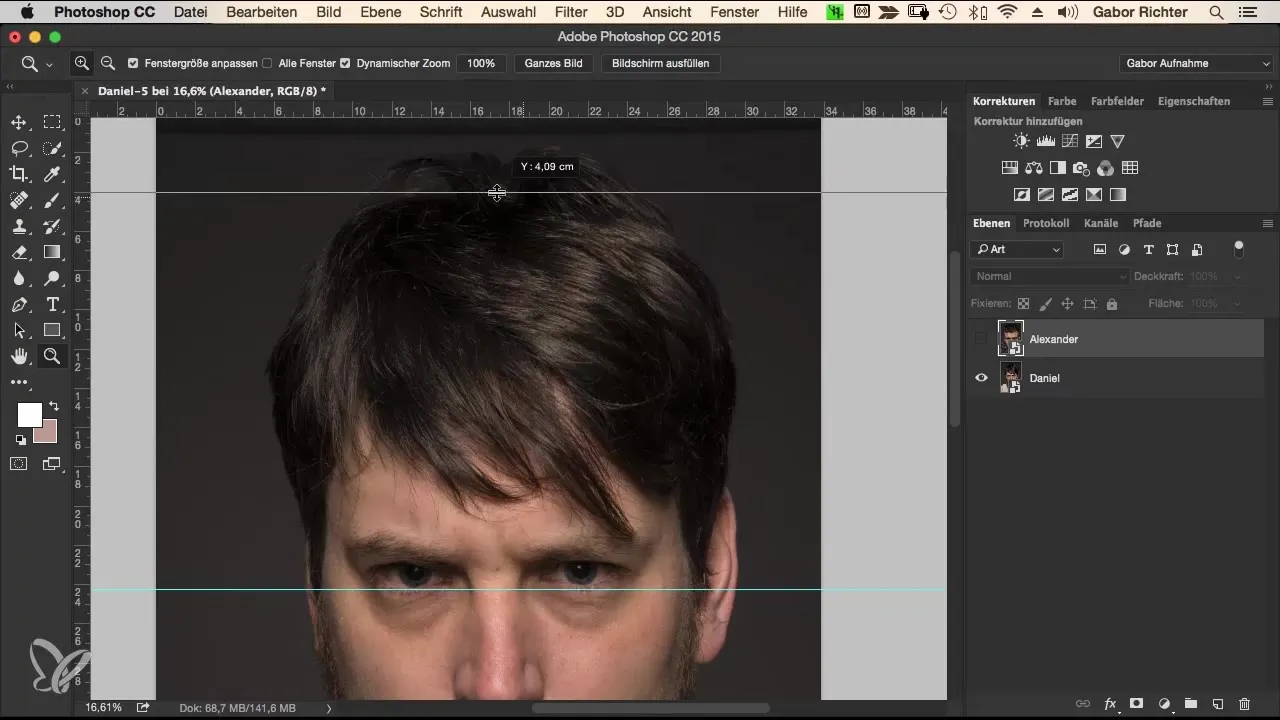
Passo 5: Attivare l'immagine di Alexander
È ora di attivare l'immagine di Alexander. Utilizza la trasformazione (Command + T o Ctrl + T per Windows) per adattarne la dimensione. Assicurati di tenere premuti i tasti Alt e Shift per garantire una scala proporzionale.
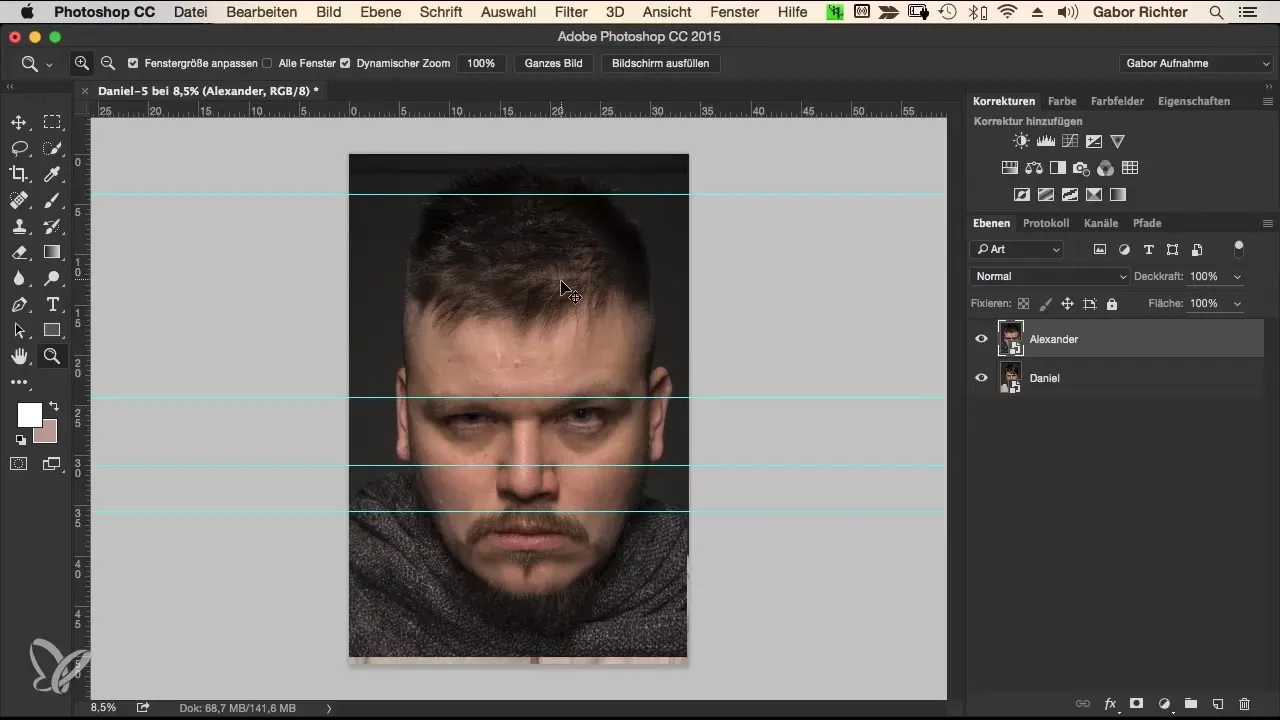
Passo 6: Scala proporzionalmente
Riduci l'immagine di Alexander in modo che corrisponda approssimativamente alla dimensione di Daniel. Assicurati che gli occhi, le labbra e l'apice del naso dei due volti siano il più possibile allineati. Sposta l'immagine finché i volti non si incastrano armoniosamente.
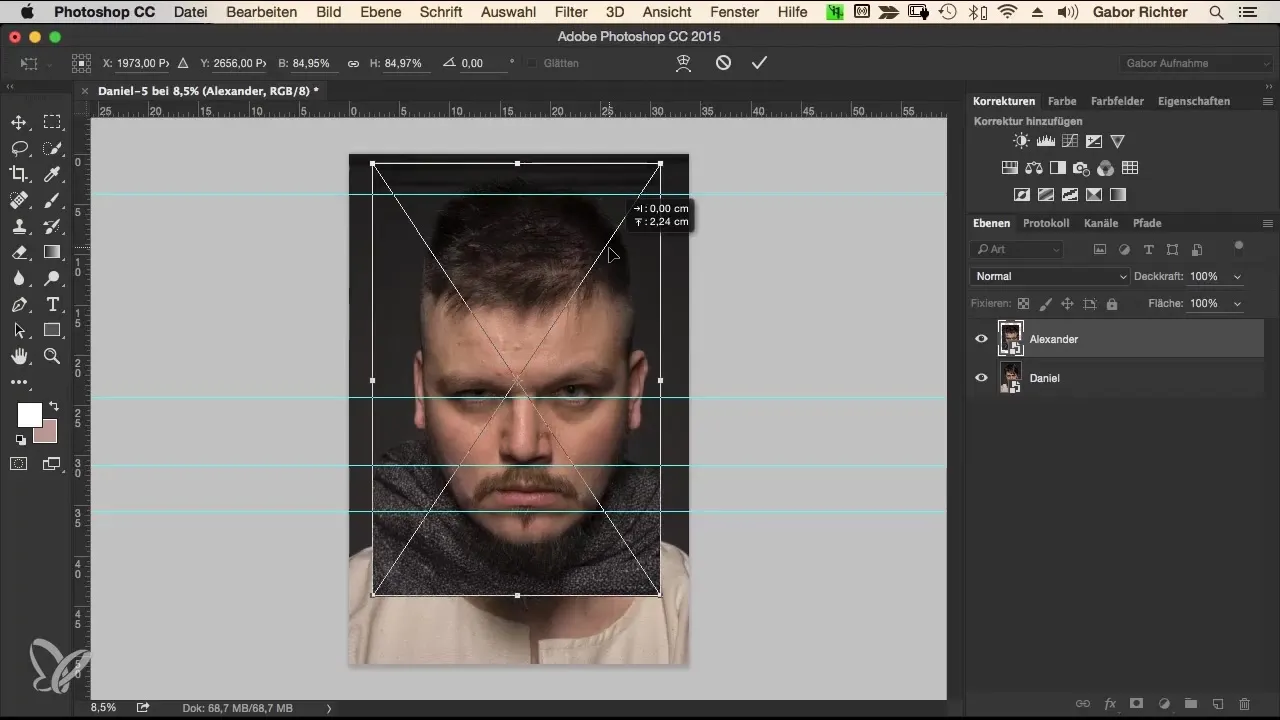
Passo 7: Allineamento dei tratti
Guarda la posizione degli occhi, delle labbra e dell'apice del naso. Confrontali criticamente e assicurati che siano allineati correttamente. Va bene se non tutto corrisponde perfettamente, poiché piccole disuguaglianze sono normali.
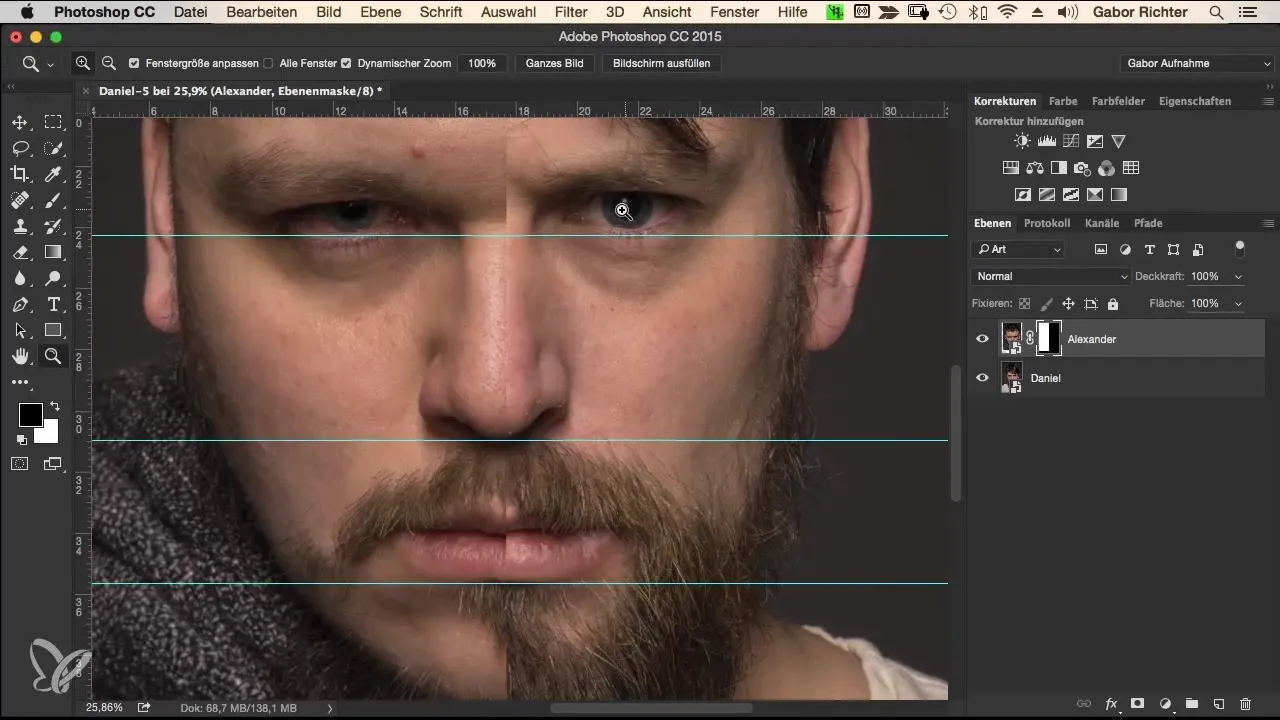
Passo 8: Utilizzo di maschere
Per ottenere i migliori risultati, disegna una selezione attorno al centro del volto di Alexander e crea una maschera. Questo ti permetterà di controllare e regolare la transizione tra le due immagini.
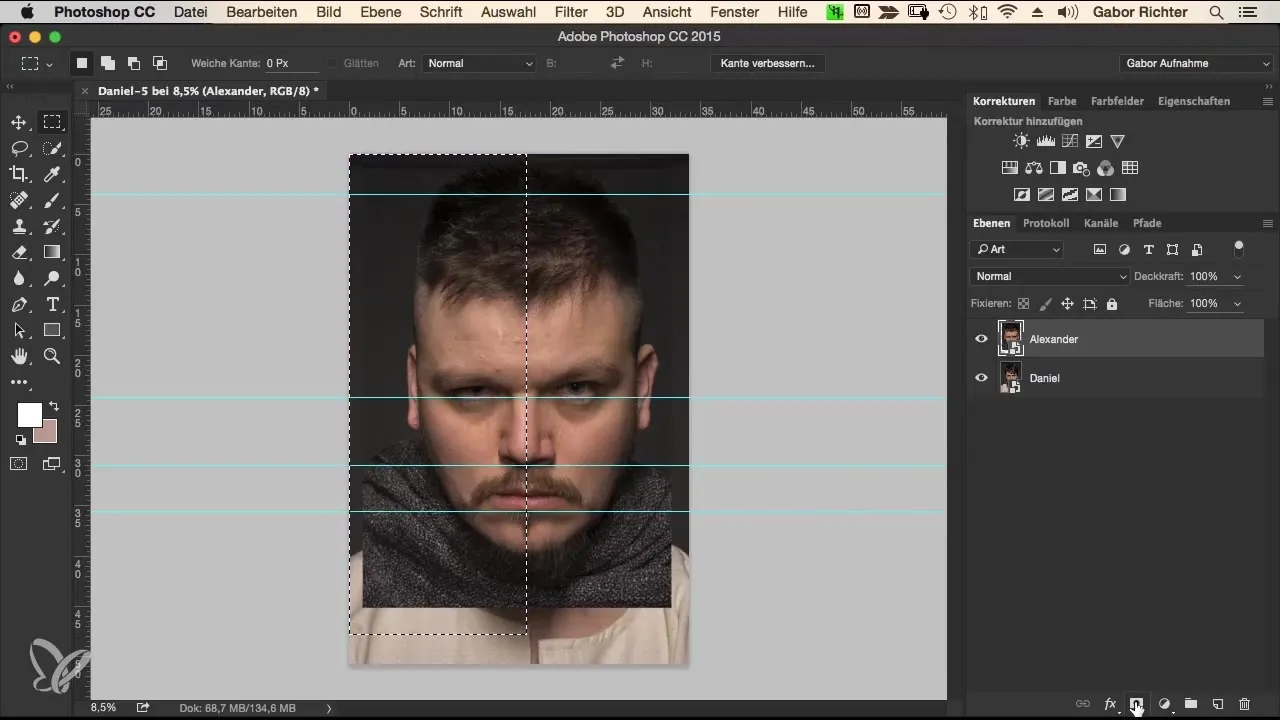
Passo 9: Regolazione della maschera
Se le linee guida ti disturbano, puoi nasconderle con Command + Virgola (Mac) o Ctrl + Virgola (Windows). Ora puoi modificare nuovamente la maschera per assicurarti che i volti si armonizzino bene.
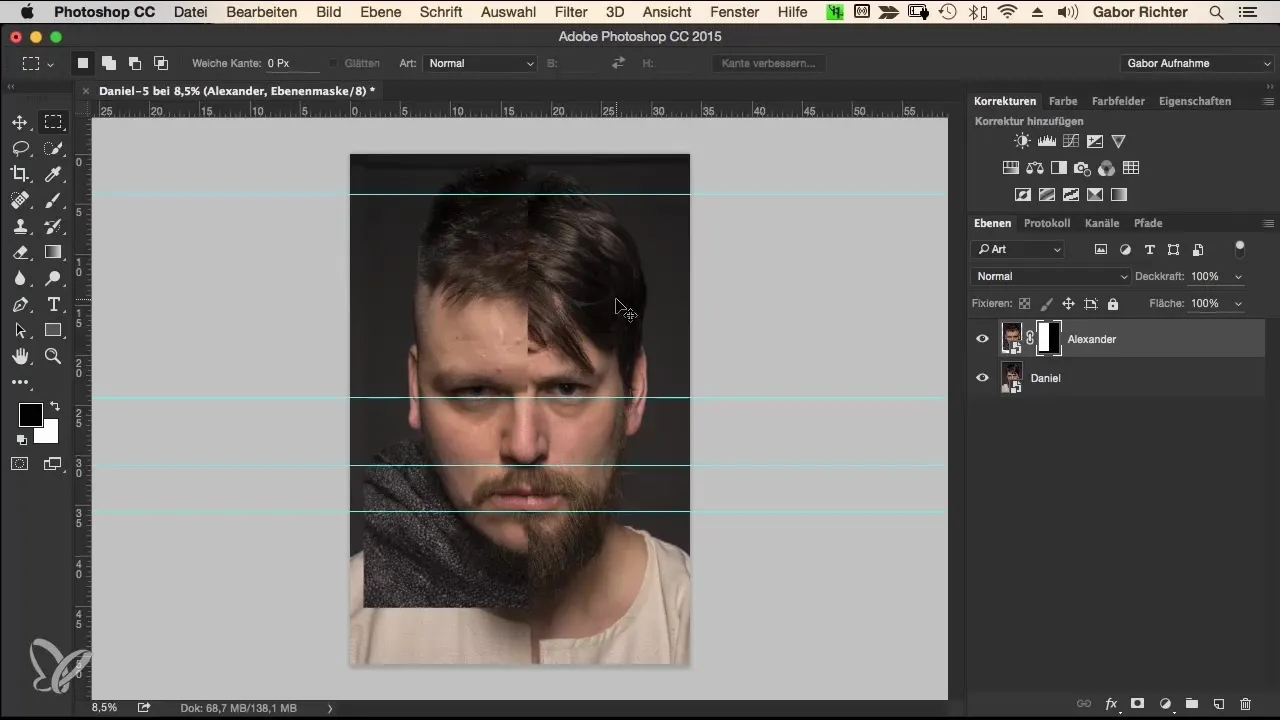
Passo 10: Regolazione fine
Adesso puoi fare piccoli aggiustamenti. Controlla la posizione dei volti e spostali se necessario. Fai attenzione a mantenere le labbra, gli occhi e il mento ben allineati.
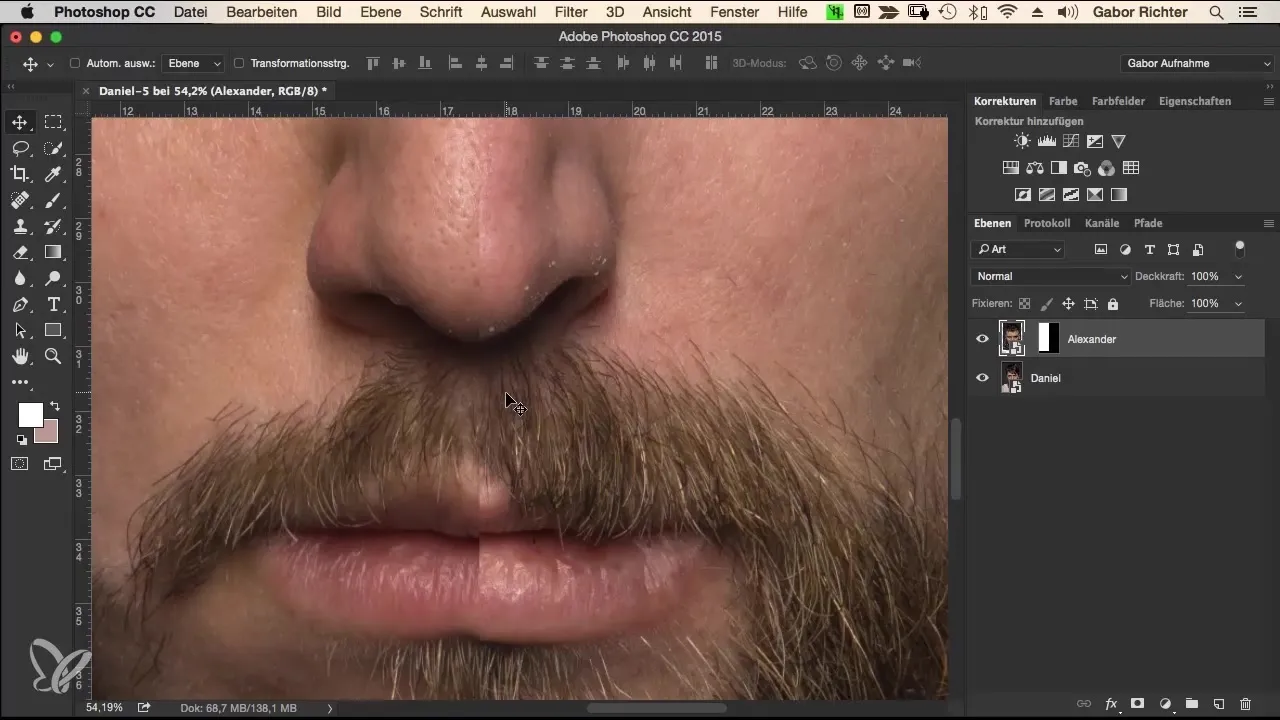
Passo 11: Ultima verifica
Nell'ultima fase, dovresti controllare nuovamente l'intera immagine e assicurarti che le correzioni siano coerenti. Presta particolare attenzione ai dettagli dei volti e alle linee dei capelli per ottenere un risultato finale armonioso.
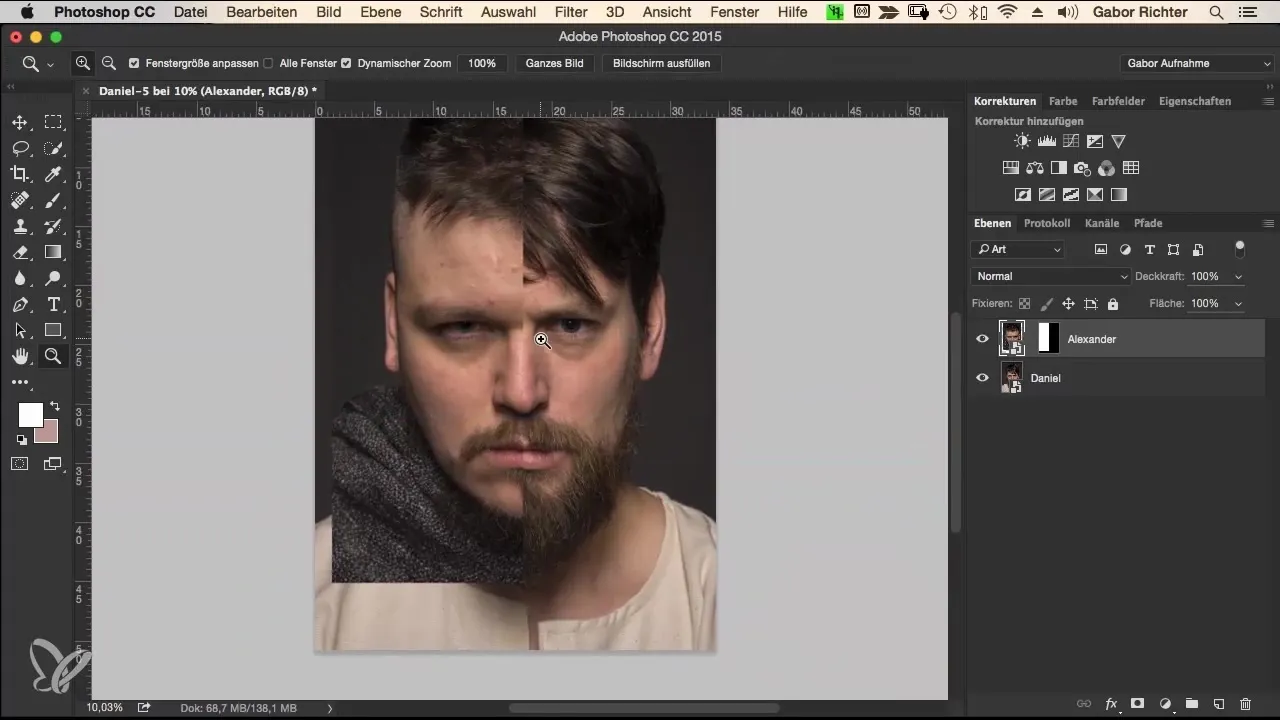
Riassunto – Morphing di ritratti in Photoshop: Allineamento efficiente dei volti
Attraverso l'attenta allineamento dei tuoi ritratti utilizzando linee guida, maschere e scale proporzionali, puoi adattare senza soluzione di continuità i volti di Daniel e Alexander in Photoshop. L'attenzione ai dettagli e la capacità di accettare piccole irregolarità sono fondamentali in questo processo.
Domande frequenti
Che cosa sono le linee guida in Photoshop e come le utilizzo?Le linee guida sono linee che ti aiutano ad allineare gli oggetti con precisione. Puoi crearle cliccando e trascinando dal righello.
Come si scala un'immagine in modo proporzionale?Tieni premuti i tasti Alt e Shift mentre trascini l'immagine per garantire una scala proporzionale.
Cosa faccio se le linee guida danno fastidio?Puoi nascondere le linee guida con la combinazione di tasti Command + Virgola (Mac) o Ctrl + Virgola (Windows).
Come posso regolare definitivamente i volti?Controlla la posizione di occhi, labbra e mento e regola la maschera fino a quando i volti non si adattano bene.
Come faccio una selezione della maschera in Photoshop?Puoi disegnare una selezione e poi selezionare l'opzione "Aggiungi maschera" nel menu "Livelli".


